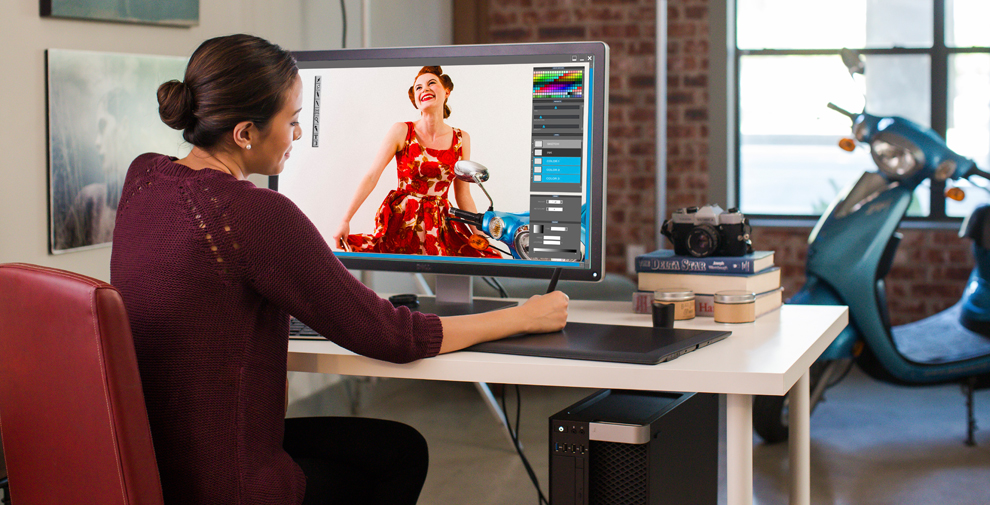Bland TV-apparaterna är 4K, eller Ultra-HD som det egentligen heter, en trend som kommer starkt. Från att ha varit reserverat för lyxmodellerna har det snabbt gjort sitt intåg bland överkomligt prissatta modeller. Detta trots att det knappt finns något att titta på i så hög upplösning. På datorn så kan man ju ha vilken upplösning man vill så det är nästan lite konstigt att det inte har slagit igenom där ännu. Men det kommer trots allt fler skärmar som även börjar komma ner i pris.
Så vad ska man ha 4K till?
En stor fördel vid vanligt kontorsarbete är att man kan ha flera sidor av ett Word-dokument uppe, eller ett enormt Excel-blad, med fullständigt skarp text. Eller kanske ännu mer användbart, att kunna ha två eller flera fönster bredvid varandra. Om man ofta hoppar mellan mejlen, webben och ett ordbehandlings-program så är det väldigt skönt att kunna se dem samtidigt. Speciellt om man behöver läsa något i ett fönster och skriva i ett annat.
En nackdel är att även om allt är skarpt så är det onekligen pyttelitet. Har man inte perfekt syn kan man behöva sitta nästan obehagligt nära skärmen. En lösning är att låta operativsystemet skala upp allting en aning, men då kan man inte längre ha lika mycket på skärmen samtidigt. En personlig avvägning. Men man ska vara medveten om att allting inte skalas perfekt. Ibland kan objekt bli lite suddiga. Problemet är mer påtagligt i Windows än i MacOS som hanterar hög upplösning bättre.
Knivskarp grafik
Ska man redigera foton så är hög upplösning absolut en stor fördel. Vill man titta på detaljer i 100 procents skala så ser man mycket mer av bilden och slipper flytta runt lika mycket. Även om man zoomar ut så ser man långt många fler detaljer och upptäcker problem som är lätta att missa på en standardupplöst skärm. Även för videoredigering är det en fördel att kunna köra full-HD video utan att skala ned den. Och dessutom ha plats för alla övriga fönster och verktygspaneler.
Det kan också tyckas lockande att använda stora och högupplösta skärmar för spel. Man får trots allt en bild som täcker mycket av synfältet men man ser ändå en otrolig detaljnivå. Men då gäller det att man har ett riktigt påkostat grafikkort av senaste modell. Det ska trots allt flytta fyra gånger så många bildpunkter som i vanlig HD-upplösning. Risken är stor att det blir långsamt och hackigt i actionspel. Dessutom ser man med pinsam tydlighet hur lite äldre spel inte alls är gjorda för sådan detaljnivå.
Prisvärt eller proffsigt
I det här testet har vi delat in skärmarna i två distinkta prisnivåer. Dels de billigare skärmarna som har en acceptabel bildkvalitet, vilket diskvalificerar TN-paneler som främst är till för snabb spelgrafik. Då hamnar prislappen en bit under 10 000 kronor. Dels mer påkostade skärmar som kostar två eller tre gånger så mycket. Så vad är det man betalar extra för? Dels en större skärmstorlek vilket gör att texten blir lättare att läsa. Dels har de stöd för färgåtergivning på proffsnivå samt att de har kalibreringsmöjligheter och inställningar som är ett måste för dem som jobbar med fotoredigering.
Vad som krävs för 4K
Tyvärr är det inte så enkelt som att plugga in den nya fina skärmen i din gamla dator och tro att det ska fungera direkt. Det bästa och enklaste är att se till att ha ett nytt grafikkort som stöder Displayport 1.2 samt en bra kabel. Vill man vara riktigt säker kan man köpa en certifierad kabel. Med HDMI kan du visserligen få 4K-upplösning men då bara i 30 Hz om inte hela kedjan stöder HDMI 2.0. Man bör även se till att ha de senaste drivrutinerna.
TESTKRITERIER
Vi bad tillverkarna om datorskärmar med UHD-upplösning som dessutom hade bra bildkvalitet. Det diskvalificerade alla de billiga skärmarna på marknaden. Dessutom ville vi se vad skillnaden var mellan de riktigt dyra och de i mellansegmentet. Vi tog därför in tre modeller i varje kategori. Förutom att vi bedömde hantering och ergonomi satte vi poäng för extrafinesser som Minneskortläsare och USB-portar. Skärmarna kopplades in till en iMac Retina som även kan driva en extern 4K-skärm. Dess egna skärm användes dessutom som referens. Skärmarna mättes med färgmätningsinstrumentet Xrite i1Pro där vi kontrollerade ljusstyrka, kontrast, färgtemperatur och färgskillnader mot en idealbild. Slutli
Samsung U32D970Q
Färgäkta men kontrastsvag
Proffsig skärm med utmärkt fabrikskalibrering där kontrasten är dess enda svaghet.


Acer S277HK
Oflexibel men färgäkta
Håller man sig till UHD-upplösning får man utmärkt bild för priset men hanteringen är tveksam.


Benq BL3201PT
Praktisk men ojämn
Mycket trevlig att använda till vardags men för färgkritiskt jobb räcker den inte till.


Apple iMac Retina
Referensen
Skärmen på Apples allt-i-ett dator är fullt i klass med separata skärmar och i vissa fall bättre.


Asus PB279Q
Flexibel och snabb
En prisvärd skärm där de många fördelarna uppväger väl för några enstaka svagheter.


Eizo Flexscan EV3237
Kanonbild för entusiaster
En praktisk skäm med en fantastisk bildkvalitet som dock saknar proffsens standarder.


Dell Ultrasharp UP3214Q
Påkostad och proffsig
En lite väl svettig prislapp men bildkvaliteten är utmärkt om man inte är känslig för flimmer.